Índice
Para criar e baixar um vídeo no Canva, você pode criar um design usando o modelo de vídeo na plataforma e incluir todos os visuais que você precisa! Para baixá-lo, basta ir até o botão Share e rolar para encontrar a opção de baixá-lo como um arquivo MP4.
À medida que mais e mais opções se tornam disponíveis para a criação de tantos tipos de projetos, pode ser intrigante descobrir quais usar que melhor se adaptam às suas necessidades. Se você se encontrar procurando uma plataforma onde você possa projetar uma grande variedade de projetos em uma plataforma de fácil utilização, não procure mais! É hora de conferir o Canva!
Meu nome é Kerry, e estou aqui para compartilhar todas as dicas e truques para criar este tipo de projetos. Neste post, vou explicar os passos básicos para criar e baixar vídeos que você pode desenhar no Canva.
Esta é uma funcionalidade que é útil se você estiver confortável criando um estilo de apresentação ou se quiser incorporar elementos pré-fabricados da biblioteca.
Você está pronto para começar e aprender como criar e baixar seus vídeos? Maravilhoso - vamos lá!
Principais Leilões
- Você pode dar vida às suas apresentações e projetar vídeos profissionais na plataforma Canva criando um projeto a partir do zero ou usando um modelo de apresentação pré-fabricado que pode ser encontrado na biblioteca.
- Quando você estiver pronto para compartilhar seu vídeo, certifique-se de baixar seu arquivo no formato MP4.
Por que usar o Canva para criar e baixar vídeos
Você sabia que o Canva tem um editor de vídeo? Muito legal, não é? Quando você usa o editor de vídeo Canva, você é capaz de fazer vídeos em um formato simples, utilizando seus modelos e elementos pré-fabricados.
Se você é bem apto a criar criações de estilo de apresentação (como PowerPoint ou ainda melhor ainda no Canva!), você vai adorar criar vídeos nesta plataforma, já que ela segue muitos dos mesmos passos que você pode carregar sua própria mídia ou usar a biblioteca expansiva para criar vídeos com aparência mais profissional.
Como Criar um Vídeo a partir do Canva
Antes de falarmos sobre o download de vídeos do Canva, é primeiro importante saber como criá-los! Esta será uma visão geral básica, pois é muito semelhante à criação de outros tipos de projetos, mas é importante discuti-los!
Siga estes passos para aprender como criar um vídeo sobre o Canva para ser baixado mais tarde:
Passo 1: Entre no Canva e abra um novo projeto de tela para trabalhar. Certifique-se de escolher a opção Vídeo, pois ela permitirá que você crie vários slides que permitirão que o formato de vídeo funcione.
Passo 2: Ao percorrer os Modelos que estão disponíveis na biblioteca da Canva à esquerda da tela, clique naquele que você gostaria de usar como base para o seu vídeo.
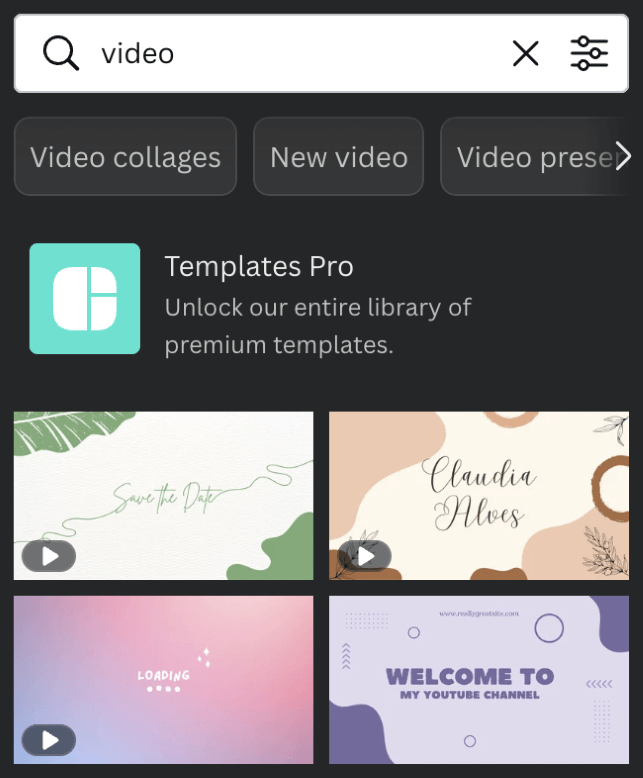
Passo 3: Adicione as informações, gráficos e elementos que você deseja incluir no seu vídeo usando a barra de ferramentas que está localizada no lado esquerdo da tela. Este é um hub que servirá como o local principal para procurar elementos, adicionar caixas de texto, e incluir uploads, além de mais!
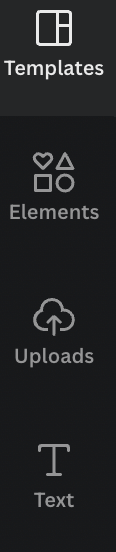
Você também tem a opção de adicionar mais slides ao seu vídeo na parte inferior da tela. Clique no botão + O carimbo de data e duração geral do seu projeto também será ajustado quando você fizer isso.
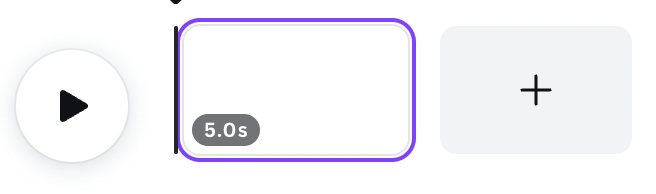
Como descarregar um vídeo da Canva
Depois de ter criado o seu fantástico vídeo, está na hora de o descarregar!
Siga estes passos para saber como fazer o download do seu vídeo no formato correto:
Passo 1: Quando estiver satisfeito com o seu projecto de vídeo e tiver ajustado todos os elementos como achar conveniente, navegue até ao topo da sua tela onde verá o Compartilhe Quando você clicar nele, você verá um menu suspenso onde você pode personalizar sua opção de download.
Você também vai ver o tempo total de execução do seu vídeo aqui em cima!
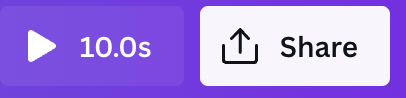
Passo 2: Clique na opção que está etiquetada Vídeo MP4 e você terá a opção de selecionar quais páginas da sua apresentação você gostaria de baixar. Você pode escolher slides individuais ou o vídeo completo (todas as páginas).
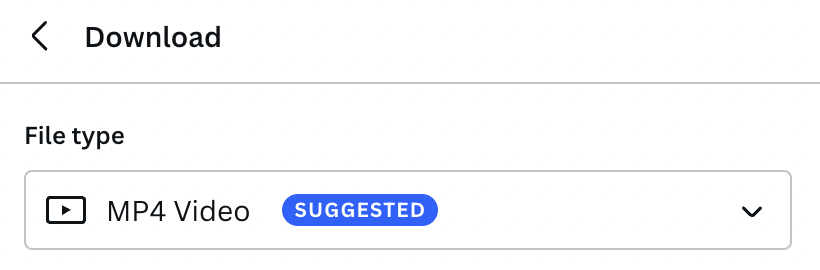
Passo 3: Clique em download e seu vídeo será baixado para o dispositivo que você está usando!
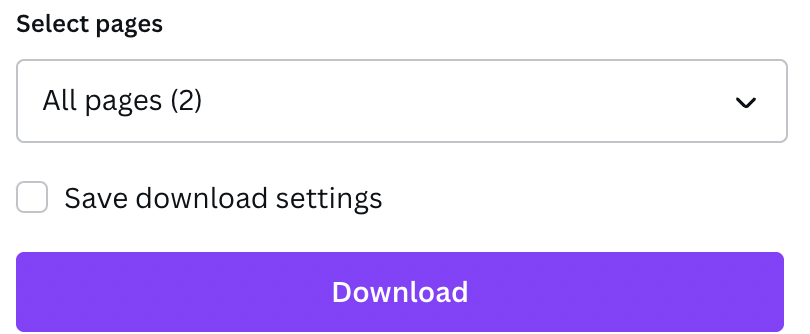
Coisas a ter em mente
Quando se trata de baixar vídeos do Canva, a duração do vídeo pode afetar o processamento do seu download. Se você estiver descobrindo que seu vídeo está tendo dificuldades para baixar, você pode explorar as seguintes opções:
- Apare o seu vídeo para 30 minutos ou menos.
- Tente fazer o download do seu vídeo num dispositivo diferente, se tiver um disponível.
- Diminuir a resolução para 1080p Isso ainda garantirá uma ótima qualidade de vídeo, mas também permitirá downloads mais fáceis.
- Em vez de baixar seu vídeo, basta compartilhar o link para ver o vídeo no Canva.
Pensamentos Finais
Eu realmente adoro usar o Canva para criar vídeos porque enquanto outras plataformas são ótimas para adicionar filtros e elementos fotográficos comuns, o Canva lhe dá tantas opções pré-fabricadas para incluir no seu vídeo sem ter que fazer nenhuma pesquisa extra!
Você tem preferência por qual plataforma você usa para criar vídeos? Se você tiver alguma dica ou truque para construir vídeos no Canva e baixá-los, nos informe! Compartilhe suas idéias e pensamentos na seção de comentários abaixo!

